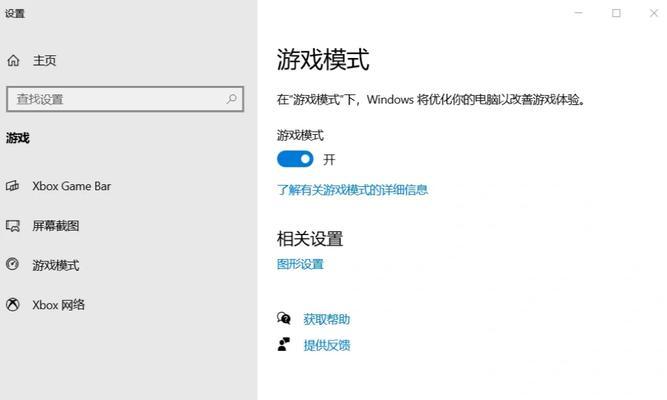你是否有过这样的经历:电脑运行一切正常,当你重启之后,却突然出现蓝屏,伴随一串警告代码。这种情况让许多人感到困惑和无助。本文将深入探讨电脑重启后出现蓝屏的问题,分析可能的原因,并提供指导性建议,帮助你解决问题,恢复正常工作状态。
蓝屏现象背后的罪魁祸首
蓝屏现象,技术上称为“停止错误”或“蓝屏死机”,通常意味着操作系统遇到了无法解决的问题。它可能是由于以下几种原因造成的:
硬件故障
1.内存问题:内存条接触不良或者损坏,是导致电脑蓝屏的常见原因。你可以尝试重新安装内存条或使用内存测试软件检查。
2.硬盘故障:硬盘数据线松动或者硬盘本身出现坏道等问题,也可能造成系统崩溃。使用硬盘检测工具进行检查。
3.电源问题:不稳定或功率不足的电源设备,无法为电脑提供持续稳定的电力,有时也会导致蓝屏。
软件冲突
1.驱动程序过时或损坏:老版本的驱动程序可能与新的系统更新不兼容,或者驱动程序文件损坏,可能会导致系统不稳定。及时更新驱动程序是非常必要的。
2.系统文件损坏:系统文件在使用过程中可能由于病毒、恶意软件或硬件故障而损坏,需要通过系统还原或重装系统来解决。
过热问题
1.散热不良:当电脑因为散热不畅导致过热,可能会自动关机或重启,有时会伴随着蓝屏现象。清洁风扇和散热片,检查散热通道是否畅通。
2.硬件老化:长时间使用未进行保养,硬件老化也会导致散热效果不佳,引起蓝屏。
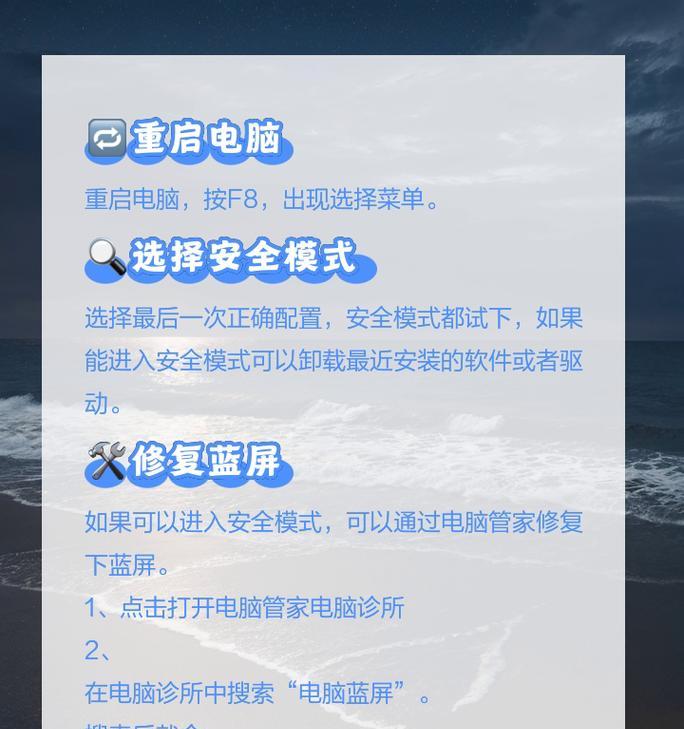
详细排查步骤与解决方案
步骤一:硬件检查
检查内存条:关闭电脑电源,打开机箱,取出内存条,使用干净的橡皮擦轻轻擦拭金手指部分,然后重新插紧。
检查硬盘和电源:确保硬盘数据线和电源线连接牢固,插头没有损坏。考虑更换或升级电源供应器,保证足够的电力支持。
步骤二:软件更新
更新驱动程序:访问硬件厂商官方网站,下载并安装最新的驱动程序。
系统更新:使用WindowsUpdate,对操作系统进行更新,确保所有的补丁和安全更新都已安装。
步骤三:系统与数据保护
备份重要数据:定期备份个人数据可以防止数据丢失,推荐使用云服务或外部存储设备。
系统还原或重装:如果上述步骤都不能解决问题,可以尝试使用系统还原回到正常状态,或者重装系统。
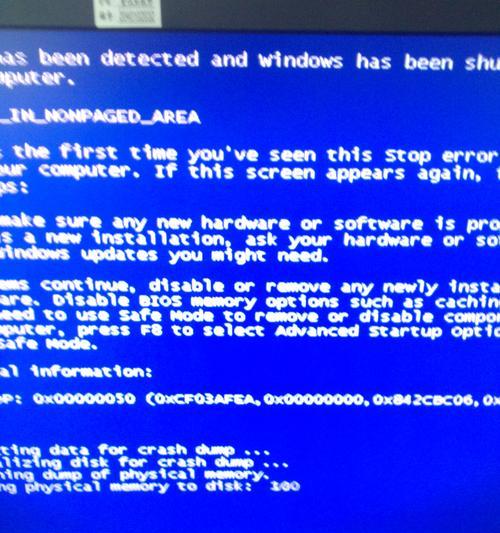
用户体验导向的建议
在排查和解决问题的过程中,用户应该保持系统监测软件持续运行,这样在出现异常时,可以及时获取信息。电脑在使用时应保持良好的通风条件,定期清理内部灰尘,保证散热效果。对于一些非关键性的软件更新,可以选择在非工作时间进行,避免影响工作和学习。

结语
电脑重启后出现蓝屏是一件让人头疼的事情,但通过上述排查步骤和解决方案,大部分问题都可以得到妥善处理。确保硬件和软件处于最佳状态,可以有效预防蓝屏的出现。如果你已经按照所有建议步骤操作,但问题依然存在,可能需要联系专业技术人员进行进一步检查和维修。希望本文能帮助你解决电脑蓝屏的烦恼,回归正常的工作和生活轨道。